Como salvar o formato de célula personalizado no Excel?
Aqui, por exemplo, você formatou uma célula com alguns formatos especiais e agora deseja salvar esse formato de célula personalizado para poder aplicá-lo rapidamente a células em outras planilhas ou pastas de trabalho mais tarde. Agora, apresento alguns truques para você salvar um formato de célula ou intervalo personalizado no Excel.
Salvar o formato de célula personalizado com o comando Salvar
Salvar célula personalizada na Biblioteca de Recursos do Kutools para Excel
 Salvar o formato de célula personalizado com o comando Salvar
Salvar o formato de célula personalizado com o comando Salvar
Por exemplo, você formatou uma célula como na captura de tela abaixo e agora deseja salvar esse formato de célula personalizado.
No Excel, para salvar um formato de célula personalizado, você só pode salvar a pasta de trabalho da célula personalizada como uma nova pasta de trabalho e, depois, abrir essa pasta de trabalho quando precisar aplicar esse formato de célula personalizado.
Após configurar a célula personalizada, clique em Arquivo ou Botão Office > Salvar Como, e na caixa de diálogo Salvar Como que aparece, selecione uma pasta para salvar a nova pasta de trabalho e digite CustomCellFormat no campo Nome do arquivo. E clique em Salvar. Veja a captura de tela:
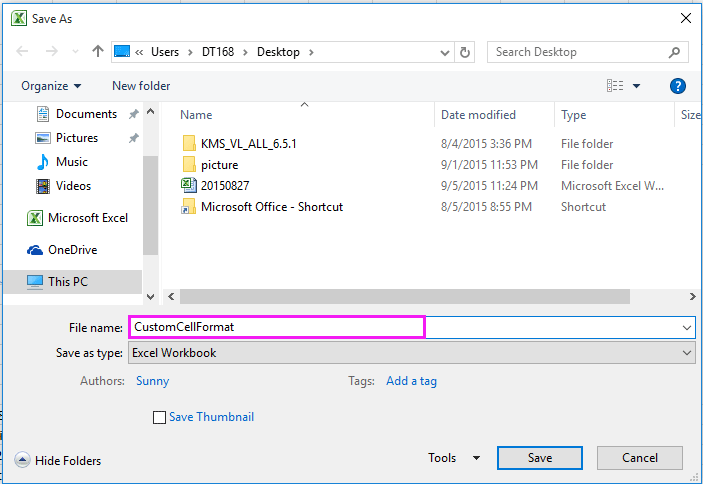
Agora, o formato de célula personalizado foi salvo na pasta de trabalho especificada; quando você precisar aplicá-lo, basta abrir a pasta de trabalho, copiar a célula personalizada e colar apenas a formatação.
 Salvar célula personalizada na Biblioteca de Recursos do Kutools para Excel
Salvar célula personalizada na Biblioteca de Recursos do Kutools para Excel
Com o método acima, você precisa encontrar e abrir a pasta de trabalho que contém o formato de célula personalizado, o que é muito tedioso. Aqui posso apresentar uma ferramenta interessante – Biblioteca de Recursos do Kutools para Excel, que pode salvar o formato de célula ou intervalo personalizado como um autotexto, e você pode aplicar o formato de célula em qualquer célula de qualquer pasta de trabalho.
1. Após definir o formato da célula, clique em Kutools > Inserir > Biblioteca de Recursos. Veja a captura de tela:
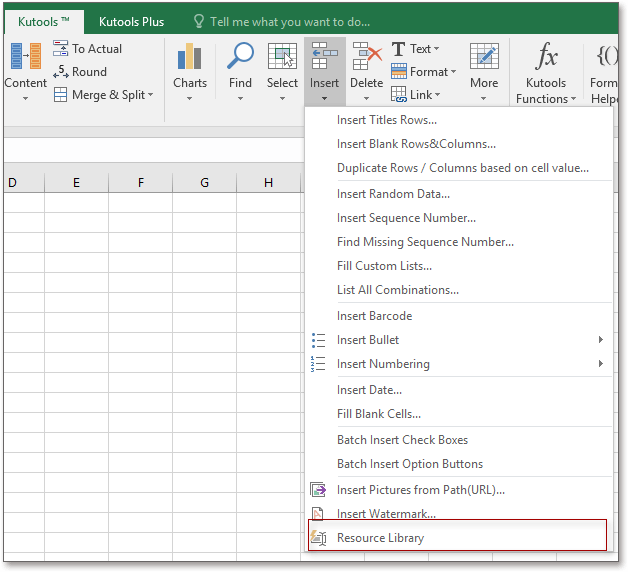
2. No painel Biblioteca de Recursos, você pode clicar no botão Adicionar Categoria para adicionar uma nova categoria para salvar o formato da célula, ou pode escolher uma categoria existente (por exemplo, a categoria Intervalo), depois selecione uma célula que já foi formatada conforme necessário e clique no botão Adicionar o conteúdo selecionado à Biblioteca de Recursos.
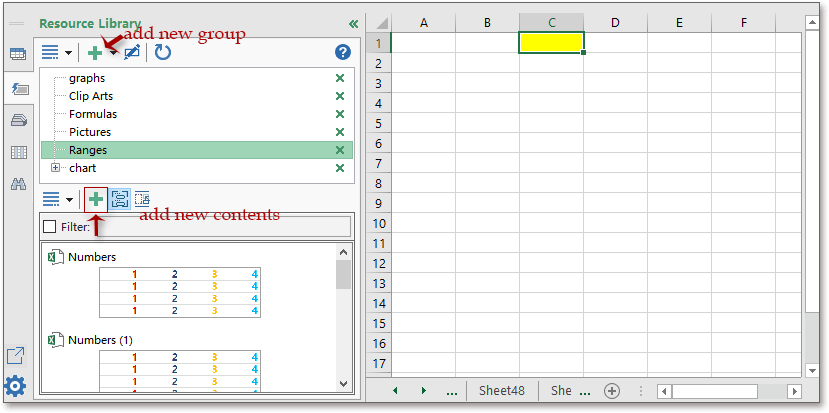
3. Em seguida, na Nova entrada na Biblioteca de Recursos caixa de diálogo, dê um nome ao conteúdo e clique Adicionar.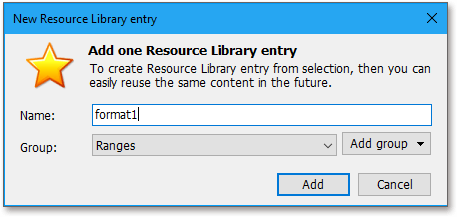
Agora o conteúdo foi adicionado à Biblioteca de Recursos. Agora, selecione um intervalo em branco onde você deseja aplicar essa formatação, basta clicar no conteúdo (formato1), e o intervalo selecionado será formatado com a mesma formatação.
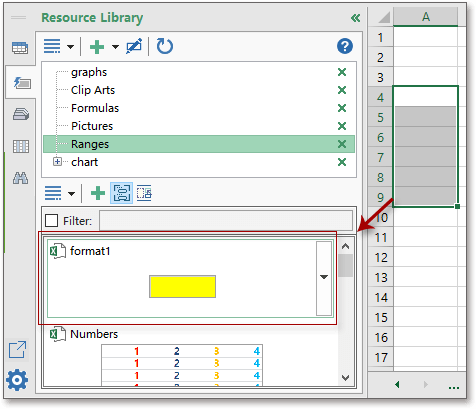
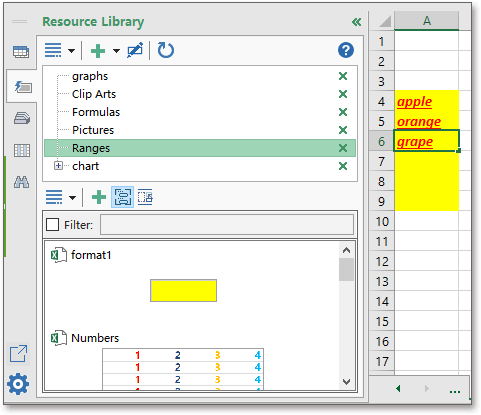
Dica: Se suas células já estiverem preenchidas com conteúdo, o conteúdo será substituído pelo conteúdo da célula personalizada, então aplique o formato da célula antes de digitar o conteúdo da célula.
Você pode adicionar imagens, fórmulas e gráficos frequentemente usados ao painel da Biblioteca de Recursos e inseri-los a qualquer momento e em qualquer lugar, conforme desejado.
Kutools para Excel - Potencialize o Excel com mais de 300 ferramentas essenciais. Aproveite recursos de IA permanentemente gratuitos! Obtenha Agora
Melhores Ferramentas de Produtividade para Office
Impulsione suas habilidades no Excel com Kutools para Excel e experimente uma eficiência incomparável. Kutools para Excel oferece mais de300 recursos avançados para aumentar a produtividade e economizar tempo. Clique aqui para acessar o recurso que você mais precisa...
Office Tab traz interface com abas para o Office e facilita muito seu trabalho
- Habilite edição e leitura por abas no Word, Excel, PowerPoint, Publisher, Access, Visio e Project.
- Abra e crie múltiplos documentos em novas abas de uma mesma janela, em vez de em novas janelas.
- Aumente sua produtividade em50% e economize centenas de cliques todos os dias!
Todos os complementos Kutools. Um instalador
O pacote Kutools for Office reúne complementos para Excel, Word, Outlook & PowerPoint, além do Office Tab Pro, sendo ideal para equipes que trabalham em vários aplicativos do Office.
- Pacote tudo-em-um — complementos para Excel, Word, Outlook & PowerPoint + Office Tab Pro
- Um instalador, uma licença — configuração em minutos (pronto para MSI)
- Trabalhe melhor em conjunto — produtividade otimizada entre os aplicativos do Office
- Avaliação completa por30 dias — sem registro e sem cartão de crédito
- Melhor custo-benefício — economize comparado à compra individual de add-ins
